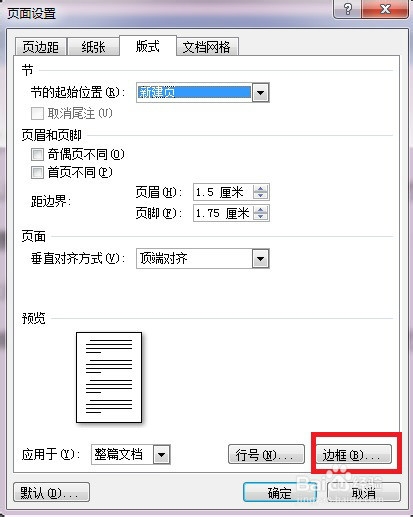word2007如何插入文字域窗体及窗体背景色的设置
word中有一个文字域窗体,其功能可以把所填写的疙熳阊涓信息集中在一个框内,使内容显得更加准确、清楚,那么在2007版的word中如何插入文本域,并且其背景底色如何设置呢,具体可以根据以下步骤完成:
工具/原料
电脑
word2007
一、如何插入文字域窗体
1、设置显示“开发工具”栏 打开word2007界面,鼠标点击左上角的office按钮,选择word按钮,在弹出的对话框中,选择在功能区显示“开发工具”选项卡,点击确定后即可。
2、在开发工具下使用认识“旧版工具”功能键 点击“开发工具”,在下图所示的标注中即是旧版工具。
3、插入文本域窗体控件 点击旧版工具下的文本域(窗体控件),定位光标位置,即可插入窗体控件,另外此处还有其他一些功能控件,可以顺带着了解下。
4、编辑文本域控件 双击word文本中灰色框,出现以下对话框,可以在红色标引下,输入内容。
5、点击确定即可,同时在上面对话框中可以设置文本的类型、长度。
二、如何设置文本域的背景色
1、一般默认的情况下,文本域虽然有灰色背景,但是打印或转换成PDF,灰色背景是消失的,有时候为了强调该处的内容,我们可以把文本的背景色设置有颜色。
2、选择文本域,同时鼠标选择页面布局,选择页面设置——版式——边框;
3、在弹出的“边框和底纹”对话框进行图案设置,选择背景底色的灰度,那么无论打印出来还是转成PDF格式,这个文本域都是有底色的。
声明:本网站引用、摘录或转载内容仅供网站访问者交流或参考,不代表本站立场,如存在版权或非法内容,请联系站长删除,联系邮箱:site.kefu@qq.com。
阅读量:68
阅读量:50
阅读量:64
阅读量:83
阅读量:92